教程详情
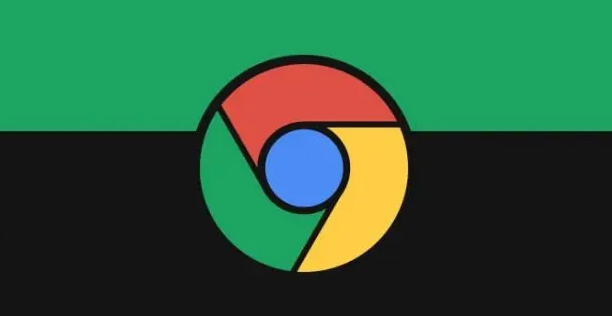
一、进入设置页面
打开Chrome浏览器,点击浏览器右上角的三个点,选择“设置”选项。在设置页面左侧,找到并点击“隐私和安全”。然后在页面右侧,点击“安全”选项,进入相关设置页面。
二、启用安全DNS
在“安全”设置页面中,找到“使用安全DNS”选项,将其后面的开关按钮点击启用。此时,Chrome浏览器会开始使用安全DNS来解析域名。
三、选择DNS提供商(可选)
如果需要,可以选择预设的DNS提供商,或者点击“添加自定义DNS提供商”,在输入框中输入自己需要添加的DNS提供商的地址等信息,然后点击“保存”或“确定”按钮。这样,Chrome浏览器就会按照设置的DNS提供商来解析域名,进一步增强网络安全。
请注意,具体的操作步骤可能会因Chrome浏览器的版本和设置界面的更新而略有不同。如果软件提示无法更改DNS设置,可能需要检查浏览器的权限设置或操作系统的相关设置。









